
Sokan hallották, hogy a Windows rendelkeziktaskmgr.exe folyamat. Azonban nem minden felhasználó világosan el tudja képzelni, hogy valójában milyen. Most röviden megvizsgáljuk a téma "Taskmgr.exe: mi ez?". Ugyanakkor meg fogják mondani, hogy mi ez a szolgáltatás, és hogyan kell dolgozni vele.
Ne féljenek a különböző rövidítések és rövidítések, amelyeket gyakran használnak a Windows rendszerekben fájlnevek, folyamatok és parancssorok számára.
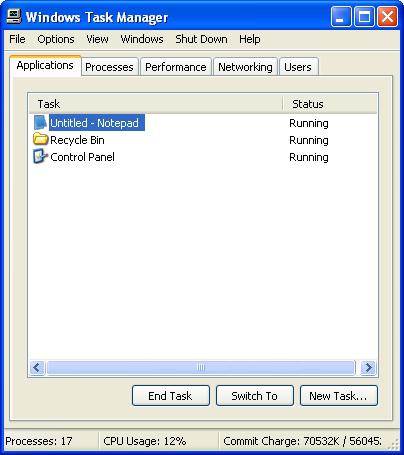
Valójában maga a taskmgr fájl.Az exe felelős a folyamatok, szolgáltatások és alkalmazások ellenőrzéséért, és ez a Windows Feladatkezelő. Igen, igen, ez az az eszköz, amelyet sok felhasználó a legszélsőségesebb esetekben használja a "lógott" programok munkájának befejezéséhez. Mindazonáltal nem mindenki tudja, hogy csak ez a funkció nem korlátozza a munkáját. Ha ilyen szolgáltatást futtat, akkor nem csak a hardver terheléshez szükséges információkat tudja megkapni, hanem optimalizálhatja a számítógép teljesítményét az igények és követelmények függvényében.
Nézzük tehát a taskmgr.exe folyamatot. Mi ez a csökkentés szempontjából? Ez a Feladatkezelő, amely angolul "feladatkezelőt" (vagy "feladatkezelőt" akar).
Mennyire rossz nekik kezdőknek gondolnia diszpécser fő funkciója az egyes komponensek kényszerített leállítása, amikor a Windows egyáltalán nem reagál semmilyen műveletre. Bizonyos esetekben ez így van. De nézzük meg, mi más lehet tanulni ebből a folyamatból.
Sokan biztosan észrevették, hogy a főablakbantöbb fő fül van: "Alkalmazások", "Folyamatok", "Szolgáltatások", "Teljesítmény", "Hálózat" és "Felhasználók", plusz - a szabványos panel a tetején. Mindegyik lapnak saját adatai vannak, amelyeket kezelhet és fontos információkat kaphat a számítógépes rendszer állapotáról.
A kezdéshez nézzük meg a hívás alapvető módjaitez a folyamat. Mint tudják, a Windows Feladatkezelő két fő módszerrel aktiválható. Az első ismert minden felhasználó számára. Ez a "forró" billentyűk Ctrl + Alt + Del vagy Ctrl + Shift + Esc kombinációja.
A második módszer a menübe való belépésA "Run" paranccsal csökkenthető a taskmgr, amely maga a végrehajtható fájl neve. Ne feledje, hogy a parancssorban lévő .exe kiterjesztést nem csak azért írják elő, mert már kezdettől fogva örökölt, hogy az ilyen típusú fájlokat végrehajtsa. A .exe kiterjesztés a teljes név végrehajtható rövidítéséből származik.
Bár nem fogunk érinteni a menedzsment, defontolja meg, milyen információkat kaphat a Feladatkezelő futtatása után. Azonnal mondja meg, hogy az összes fülek csak, csak úgy beszélnek, az aktív folyamatok (kivéve a szolgáltatásokat).
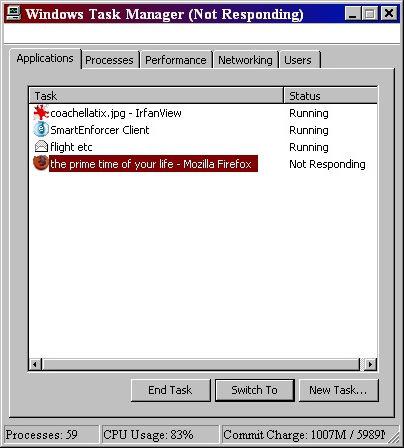
Például az "Alkalmazások" részbenmegtekintheti az adott pillanatban az összes aktív programot, amely jelzi működésüket. Abban az esetben, ha a folyamatállapot leírása "lefagy", a "Nem válaszol" felirat jelenik meg.

A folyamatokban megtekintheti az összes aktív szolgáltatást,és a rendszer erőforrásainak (RAM és processzor) használata. Ha soronként rendezi, akkor azonnal megtudhatja, melyik folyamat vagy program a legerőteljesebb erőforrás.
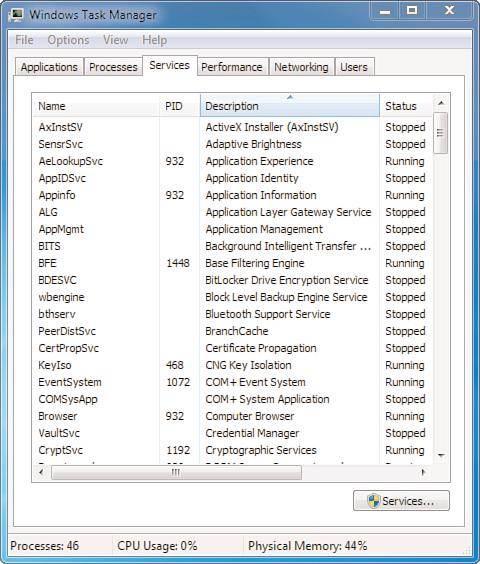
A szolgáltatási részben röviden ismertetjük az egyes folyamatokat a szoftverfejlesztő tervében, valamint annak pillanatában (megszakadt / működő).

A "Teljesítmény" szakasz megtekintésekorlásd a terhelés ábrázolását a CPU-n és a RAM-on egy aktív hisztogram formájában, amely az erőforrások valós idejű használatát jelenti. Az "Erőforrás-figyelő" gomb használata esetén részletesebb információkat kaphat, beleértve a merevlemez és a hálózati állapot paramétereit.

Mint már értettük, megjelenik a hálózati lapinformációk a kapcsolat helyi hálózaton keresztüli csatlakozási sebességéről vagy az internet-hozzáférés használatáról. Egyébként ez az információ lehetővé teszi, hogy megtagadja az olyan internetkapcsolat vagy virtuális hálózat (VPN) elérésének sebességét tesztelő programok használatát.

Végezetül, addig hozzá kell tenni, hogy az utolsólapon láthatja azokat a felhasználókat, akik jelenleg használják a rendszert. Ezenkívül megjeleníti az összes alkalmazásra és feldolgozásra vonatkozó információt.
Érdekes a vezetés lehetőségeaktív folyamatok és háttér szolgáltatások. A taskmgr.exe folyamat (Feladatkezelő) futtatásakor egyes szolgáltatások befejezése jelentősen felgyorsíthatja a rendszert.
Most nem fogunk beszélni a folyamatokrólEgyetlen. Vegyünk egy egyszerű példát. Ha a rendszer nem használja a nyomtató (vagy ez csak nincs beállítva), minden gond nélkül, akkor töltse ki a háttérben futó folyamat spoolsv.exe felelős a sorrendben a nyomtatási feladat dokumentumokat. És ez nem az egyetlen példa. Csak azt kell böngészni a szolgáltatás leírásának, és válassza ki az is, hogy jelenleg, vagy egyáltalán nem használják. Ezen kívül néha hasznos befejezni a folyamatokat, amelyek erősen betölteni a rendszert, különösen néhány szolgáltatás, mint például a svchost.exe, de itt meg kell hogy legyen nagyon óvatos.
De leggyakrabban a felhasználók használjákA feladatkezelő feladata, hogy befejezze a függő alkalmazások munkáját. Minden egyszerű. Csak ki kell választania a "Ne reagáljon" attribútummal jelölt programot, és kattintson a Vége gombra.
Gyakran előfordul, hogy egy üzeneta "taskmgr.exe nem található" típusú hiba. Mit tegyek? Leggyakrabban ez a helyzet vírusokkal társul. Érdemes azonnal ellenőrizni a rendszert erős víruscsomaggal.
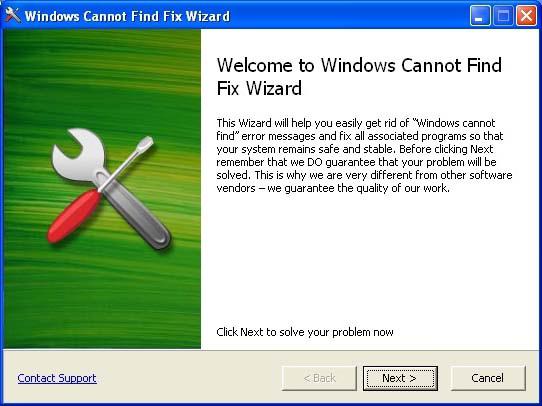
Ha nincs vírus, és a hiba továbbra is megjelenik,kipróbálhatja az Igaz kard segédprogramot vagy egy speciális fejlesztést, a Windows nem találja a Fix varázslót. Szélsőséges esetekben beállíthatja a kívánt fájl kézi keresését, vagy a vezérlőpontból a rendszer helyreállítását.
Szóval, valójában a taskmgr szolgáltatásra tekintettünk.exe. Milyen folyamat valószínűleg mindenki számára nyilvánvaló. Talán néhány felhasználó számára is szükség van a feladatkezelő lehetőségeinek teljes körű használatára, különösen azért, mert ez az információ nagyon hasznos.
</ p>